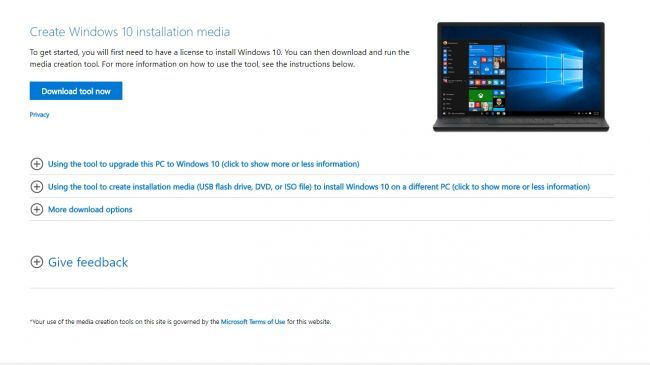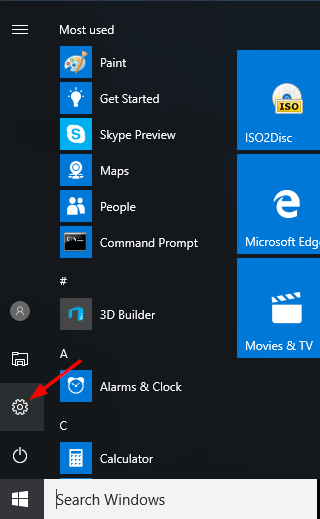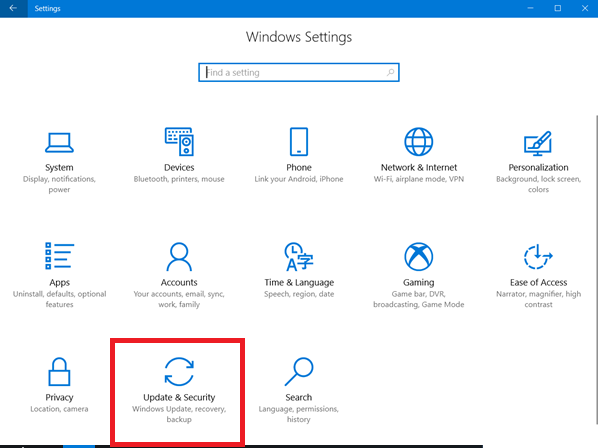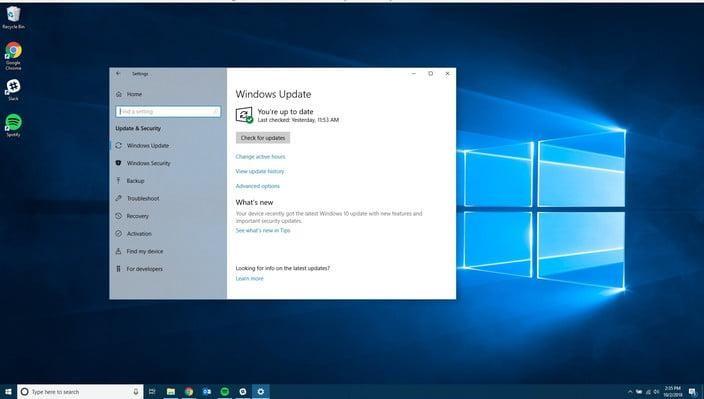Microsoft a enfin publié sa dernière mise à jour semestrielle de Windows 10 intitulée La mise à jour d'octobre 2018, version 1809 build 17763. Cette mise à jour comprend de nombreuses nouvelles fonctionnalités intéressantes que vous, en tant qu'utilisateur Windows, ne voudrez peut-être pas manquer.
Mais avant de décider d'installer la dernière mise à jour de Windows 10 octobre 2018, nous vous recommandons de commencer par sauvegarder vos données importantes. De plus, vous pouvez créer un point de restauration système.
Dans cet article, nous vous expliquerons comment télécharger et installer la mise à jour Windows 10 octobre 2018.
Comment télécharger et installer la mise à jour d'octobre 2018 de Windows 10 à l'aide de l'assistant de mise à jour
Si vous êtes peu de ceux qui ont des problèmes avec Windows Update, vous pouvez utiliser l'outil Assistant de mise à jour pour télécharger la mise à jour Windows 10 octobre 2018.
Comment utiliser l'outil Assistant de mise à jour de Microsoft, suivez les étapes ci-dessous :
Étape 1 : accédez à l' assistant de mise à jour de Windows 10 .
Étape 2 : Ici, cliquez sur Mettre à jour maintenant pour télécharger l'outil et enregistrer l'outil.
Remarque : cet outil vous aidera à rechercher la dernière version de Windows 10, qui inclut la mise à jour d'octobre 2018.
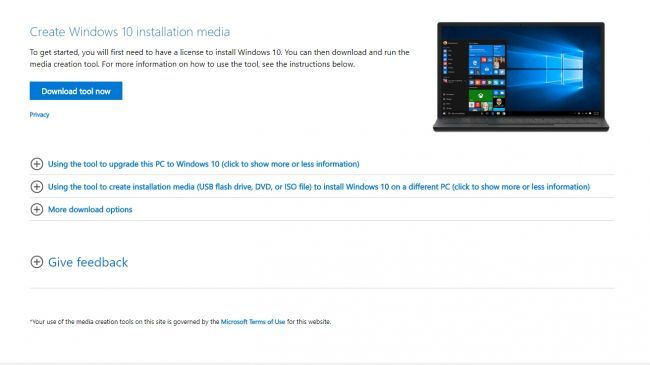
Étape 3 : Maintenant que l'outil est téléchargé, accédez à l'emplacement où il est enregistré et exécutez-le.
Étape 4: Ensuite, appuyez sur Mettre à jour maintenant et laissez l'outil se reposer.
Remarque : N'oubliez pas que le système effectuera quelques vérifications pour vérifier et installer la mise à jour également, votre système peut redémarrer plusieurs fois. Par conséquent, nous vous recommandons d'enregistrer tout le travail. N'oubliez pas non plus qu'aucun paramètre ni fichier ne changera après la mise à jour de Windows 10 octobre 2018
Vous avez terminé, votre système va maintenant être mis à jour avec la dernière mise à jour de Windows 10 octobre 2018.
Avant l'installation de la mise à jour, vous disposerez d'une mémoire tampon de 30 minutes pour choisir de redémarrer le PC et d'installer la mise à jour immédiatement.
En plus d'installer la mise à jour Windows à l'aide de l'assistant de mise à jour de Microsoft, vous pouvez même l'installer manuellement.
A lire aussi : -
 Comment récupérer des fichiers supprimés définitivement dans Windows... Voulez-vous récupérer des fichiers supprimés définitivement dans Windows 10 ? Eh bien, vous pouvez restaurer vos fichiers, photos, vidéos perdus...
Comment récupérer des fichiers supprimés définitivement dans Windows... Voulez-vous récupérer des fichiers supprimés définitivement dans Windows 10 ? Eh bien, vous pouvez restaurer vos fichiers, photos, vidéos perdus...
Comment télécharger et installer manuellement la mise à jour d'octobre 2018 de Windows 10 ?
Microsoft a finalement publié la mise à jour Windows 10 octobre 2018, mais la plupart d'entre nous pourraient ne pas la recevoir tout de suite. Par conséquent, ceux qui souhaitent le mettre à jour maintenant peuvent télécharger et installer la mise à jour Windows 10 octobre 2018 manuellement.
Étape 1 : Allez dans le menu Démarrer > cliquez sur l'icône des paramètres comme indiqué dans la capture d'écran ci-dessous.
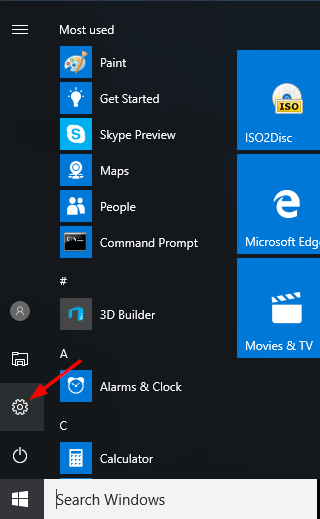
Étape 2 : Dans la nouvelle fenêtre qui s'ouvre, cliquez sur Mise à jour et sécurité, cela fera apparaître la fenêtre de mise à jour de Windows.
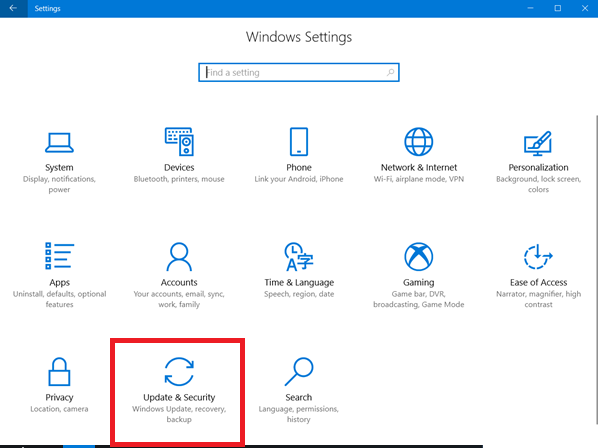
Étape 3: Maintenant, cliquez sur l'option Windows Update présente dans le volet de gauche.
Étape 4 : Ensuite, cliquez sur l'option « Rechercher les mises à jour » pour voir si votre système dispose de la mise à jour Windows 10 octobre 2018.
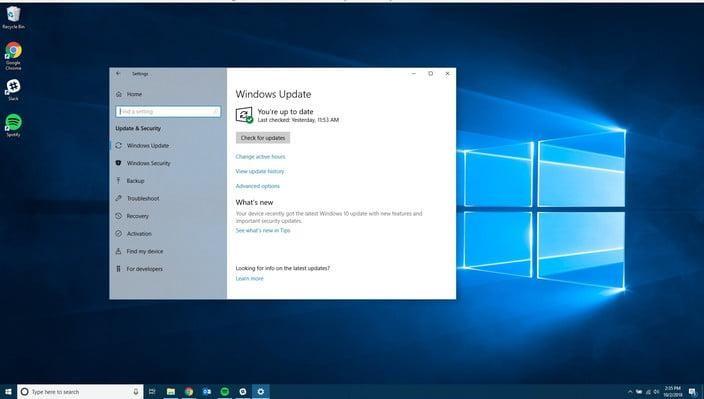
Étape 5 : Si votre système a la mise à jour prête, le téléchargement démarrera automatiquement. N'oubliez pas que la taille du fichier est importante, cela peut donc prendre un certain temps.
Étape 6 : Une fois téléchargé, vous serez invité à redémarrer le PC. Une fois que vous êtes d'accord, votre PC sera redémarré un certain nombre de fois afin que le processus de mise à jour puisse être terminé.
Remarque : le processus complet peut prendre 10 à 15 minutes, vous devez donc attendre la fin du processus.
A lire aussi : -
Mise à jour Windows 10 bloquée ou bloquée - Comment... Votre mise à jour Windows est-elle bloquée ou bloquée lors d'une mise à jour ? C'est tellement ennuyeux quand votre mise à jour est sur le point de...
PROGRAMME WINDOWS INSIDER
Il est possible que les deux méthodes ci-dessus ne fonctionnent pas. Si tel est le cas, vous pouvez opter pour le programme Windows Insider pour continuer. N'oubliez pas que cette méthode consiste à installer la version bêta de Windows 10.
Pour installer la dernière mise à jour à l'aide du programme Windows Insider, suivez les étapes ci-dessous :
Étape 1 : accédez aux paramètres de Windows 10 > cliquez sur Mise à jour et sécurité.
Étape 2 : Optez pour le programme Windows Insider en cliquant sur l'option Programme Windows Insider présente dans le volet de gauche.
Étape 3 : Cliquez ensuite sur le bouton Commencer et sélectionnez votre compte Microsoft. Assurez-vous de choisir des applications, uniquement des correctifs et un pilote pour vous assurer que vous êtes dans l'anneau lent.
Une fois cela fait, votre ordinateur redémarrera et vous pourrez revisiter Windows Update> appuyez sur Rechercher les mises à jour pour permettre à Insider de s'installer sur votre PC.
N'était-ce pas simple. En utilisant l'une des étapes expliquées ci-dessus, vous pouvez installer la dernière mise à jour de Windows 10 . Cependant, la meilleure façon d'installer la mise à jour est de l'installer lorsque vous recevez la notification.
J'espère que vous avez pu installer la dernière mise à jour, mais si vous rencontrez un problème ou avez besoin d'aide supplémentaire, veuillez nous en informer.